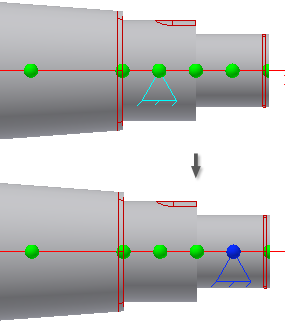Al activar la ficha Cálculo, observe cómo cambian las vistas preliminares en 2D y 3D. No sólo se muestran las representaciones gráficas de las cargas y los soportes, sino también los marcadores de posición verdes y azules.
En cada sección, el programa muestra tres marcadores de posición, uno en cada extremo de una sección y otro en el centro de cada sección. El marcador de posición azul significa que la carga o el soporte está insertado en ese marcador de posición.
Nota: Los soportes se representan mediante triángulos. Las cargas se representan mediante flechas.
- Seleccione Soportes en el menú desplegable de la sección Cargas y soportes.
- Mantenga pulsada la tecla Alt. En la ventana de Autodesk Inventor, arrastre el soporte a la segunda sección del eje desde la izquierda, como se muestra en la imagen.
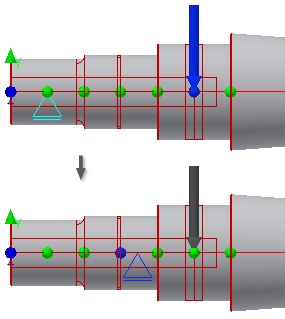
El marcador de posición azul más cercano indica que la posición del soporte apunta hacia él.
Nota: El marcador de posición puede ser mitad azul y mitad verde si se encuentra entre dos secciones. - Pulse dos veces en el soporte para abrir el cuadro de diálogo Soporte libre y cambie el campo Distancia al centro de la sección a 1.5 mm, que es la distancia del marcador de posición activo al soporte.
- Pulse Aceptar.
- En la ventana de Autodesk Inventor, mantenga pulsada la tecla Alt y arrastre el segundo indicador de soporte a la sección del eje situada en el extremo derecho del eje, como se muestra.